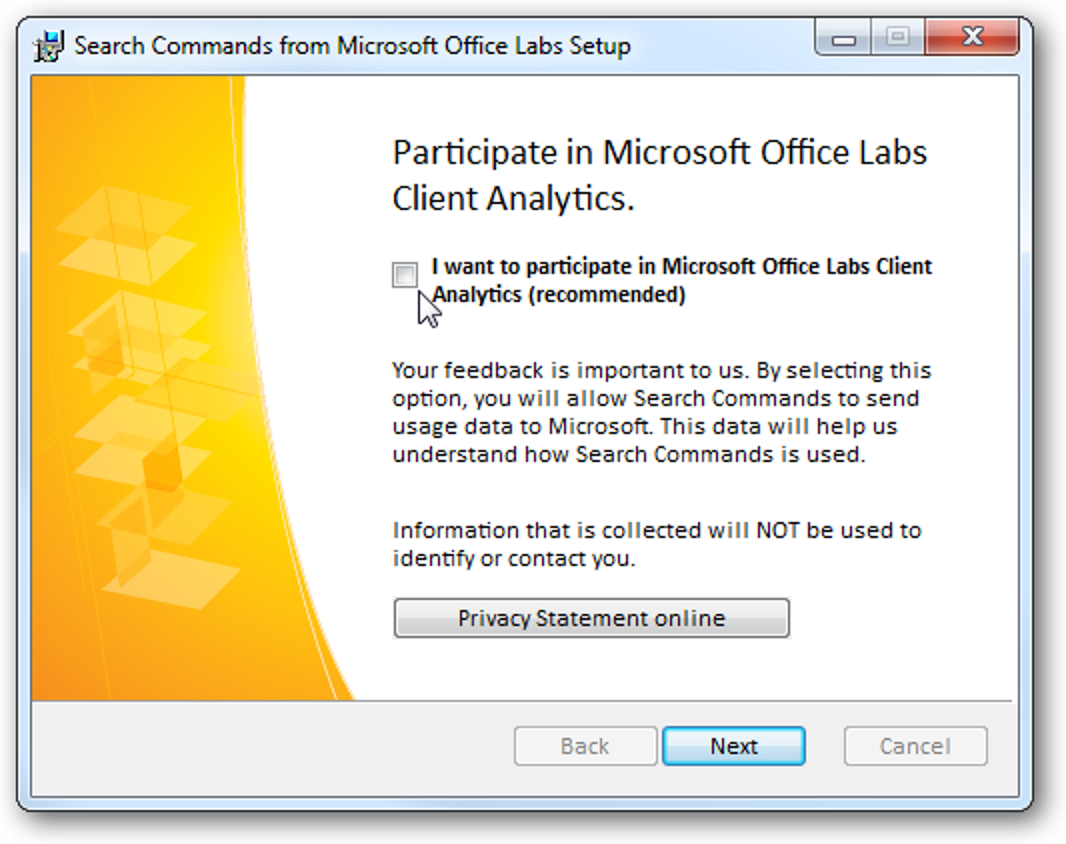Plusieurs programmes peuvent empêcher le sélecteur d’application et les icônes d’apparaître lorsque vous déplacez votre souris vers les coins de l’écran dans Windows 8, mais vous pouvez le faire vous-même avec ce hack de registre rapide.
Vous pouvez également masquer la barre d’icônes et le sélecteur en installant une application comme Classic Shell, qui ajoutera également un menu Démarrer et vous permettra de vous connecter directement au bureau.
Modification du registre
Tout d’abord, ouvrez l’éditeur de registre en appuyant sur la touche Windows, en tapant regedit et en appuyant sur Entrée. Cliquez sur Oui lorsque l’invite Contrôle de compte d’utilisateur apparaît.
![]()
Accédez à la clé de registre suivante dans l’éditeur de registre:
HKEY_CURRENT_USER Software Microsoft Windows CurrentVersion ImmersiveShell
Cliquez avec le bouton droit sur la clé ImmersiveShell, pointez sur Nouveau et sélectionnez Clé.
![]()
Nommez la clé EdgeUI et appuyez sur Entrée.
Cliquez avec le bouton droit sur la clé EdgeUI, pointez sur Nouveau et sélectionnez Valeur DWORD.
![]()
Nommez la valeur DésactiverTLcorner et appuyez sur Entrée.
Créez une autre valeur DWORD de la même manière et nommez-la DésactiverCharmsHint.
![]()
Double-cliquez sur la valeur DisableTLcorner, tapez 1 et appuyez sur Entrée. Cela désactive le coin actif en haut à gauche, qui active le sélecteur par défaut.
Double-cliquez sur la valeur DisableCharmsHint, tapez 1 et appuyez sur Entrée. Cela désactive les coins chauds en haut à droite et en bas à droite, qui révèlent la barre d’icônes par défaut.
![]()
Pour annuler vos modifications et restaurer les hot corners à l’avenir, cliquez avec le bouton droit sur les valeurs DisableTLcorner et DisableCharmsHint que vous avez créées et supprimez-les.
Notez que cela ne désactivera que les coins chauds eux-mêmes. si vous déplacez votre souris vers l’un des coins, puis déplacez-la le long du bord de l’écran vers le milieu de l’écran, le sélecteur ou la barre d’icônes apparaîtra.
Pour accéder rapidement à ces fonctionnalités après avoir désactivé les coins actifs, appuyez sur la touche Windows + C pour ouvrir la barre d’icônes ou appuyez sur la touche Windows + Tab pour ouvrir le sélecteur.